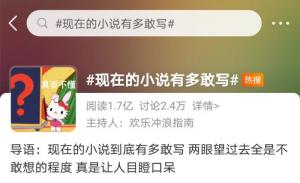最详细的图文教程华为手机系统HarmonyOS2.0如何安装谷歌服务框架
由于鸿蒙系统已删除了谷歌框架,但很多小伙伴还是想使用谷歌的一些服务。下面就详细介绍一下怎么在鸿蒙手机上安装谷歌服务框架。第一步:如果安装过google套件需要先卸载原有Google套件,设置-应用和服务-应用管理,搜索Google、谷歌等,原有谷歌套件全部卸载掉。(注意,要点击右上角打开显示系统应用,未安装过可以直接略过)
2.把HM压缩包解压到桌面。
3.把base.apk安装到手机上。
4.打开手机设置-关于手机,连续点击版本号7次,输入锁屏密码打开开发者模式。
5.点击系统和更新-开发人员选项,打开USB调试功能。
6.打开电脑上的华为手机助手,并通过USB线连接手机,弹出是否允许USB调试点击确定,然后会自动跳转到华为手机助手,点击始终允许授权,然后输入验证码连接到电脑。
7.打开HM文件夹,先运行adb.exe文件,然后再以管理员身份运行cmd.exe文件。
8.在cmd中输入adb devices,回车,如出现类似下图出现的则代表成功。
9.然后再输入adb install -r -d C:HMoldBackup.apk,回车,出现下图则代表成功。(如还是不成功,可以去应用市场-安装管理,卸载备份软件)
到此电脑操作步骤已完成,剩下的都在手机上操作。第三步:需要准备一个稳定谷歌账号,账号如果不稳定后期异常需要重装,用于登录。1.打开把里面的backup.rar复制到手机上,然后解压到 我的手机/Huawei 这个位置。
2.打开设置-系统和更新-日期和时间,把时间改成2019年。
3.返回打开备份和恢复,点击同意-始终允许-我知道了,完成后返回,再点击进来就可以了。
4.点击右上角-从内部存储恢复,选择备份,选中恢复,查看提示输入密码,密码为a12345678,恢复后点击完成。
5.返回桌面点击谷歌服务助手,选择始终允许,然后点击激活就完成了,不用点击开始下载。
注意:如果提示网络异常,需要卸载谷歌服务助手后,需要从第二步重新进行,如出现暂不支持该设备,可跳过直接进行下一步。
第四步:先去设置系统和更新-日期和时间-自动设置打开。在添加账户时,如果有多个账户,请一次性添加完,后期无法添加更改, 改的话要重装。安装完成以后谷歌账号不能改谷歌账号密码,改完就需要重装。登录以后的账号不能退出,退出登录需要重装。公司账号和学校账号部分无法同步,如果你有要注意看下,用个人账号。1.把里的文件复制到手机,挂上梯后点击Huawei-谷歌登录进行安装。
2.安装完成后打开软件,点击Account-SIGN IN登录
3.输入自己的谷歌账号密码进行登录,如果账号多的话,重复2、3步骤添加就行。
4.打开手机设置-用户和账户-Google,可以查看到自己的账号就可以了。
5.查看手机文件进行安装,安装顺序安装顺序一定不能错。
6.安装完成后打开手机应用市场-我的-安装管理,找到谷歌登录器进行卸载。
7.然后返回文件管理,安装2-GMS。
8.然后打开手机设置查看有没有Google图标,再点击用户和账户-Google,查看自己的账户是否正确,手机会弹窗提醒错误这个是正常现象。
9.打开设置-应用和服务-应用管理,强行停止Google Play 商店,强行停止Google 服务框架并删除数据,强行停止Google 账户管理程序并清除数据。
声明:以上内容为本网站转自其它媒体,相关信息仅为传递更多企业信息之目的,不代表本网观点,亦不代表本网站赞同其观点或证实其内容的真实性。投资有风险,需谨慎。